
Sadržaj:
- Autor John Day [email protected].
- Public 2024-01-30 09:36.
- Zadnja promjena 2025-01-23 14:47.

Ovo neshvatljivo je za punjač telefona koji svoju energiju opskrbljuje solarnom energijom iz solarne ploče. Također će imati mogućnost optimizacije solarne energije prikupljene korištenjem motora i svjetlosnih senzora za orijentaciju platforme u položaj maksimalne sunčeve svjetlosti.
Korak 1: Materijali
2 ft. X 2 ft. Tanki list šperploče ili akril.
5V solarni panel s pričvršćenim kopčama od aligatora
4 adafruit svjetlosna senzora
1 matična ploča
1 čvorMCU
1 koračni motor
2 USB kabela
1 četvero pakiranje čičak trake
1 Steper Driver
1 rola električne trake
1 rola gorile trake
1 boca ljepila za drvo
3 ft žice koja je kompatibilna s matičnom pločom
6 žensko-muških žica
rezači žice, škare, pristup laserskom rezaču, 3D pisaču i lemilici
Korak 2: Lasersko rezanje
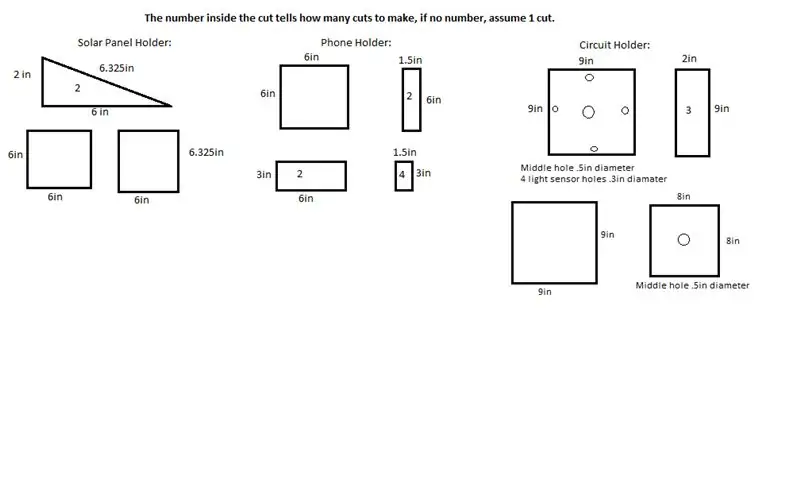
Kopirajte oblike sa slike ispravnih dimenzija u zasebne datoteke na Adobe Illustratoru. Spremite svaku datoteku kao PDF i svaku izrežite laserskim rezačem. Prilikom uporabe laserskog rezača poduzmite sve potrebne mjere opreza.
Korak 3: Lijepljenje

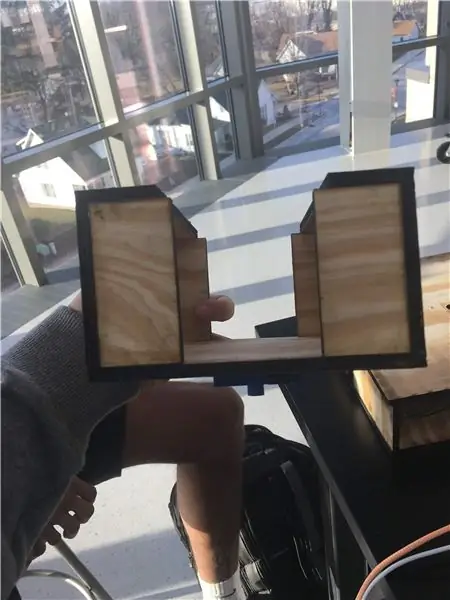
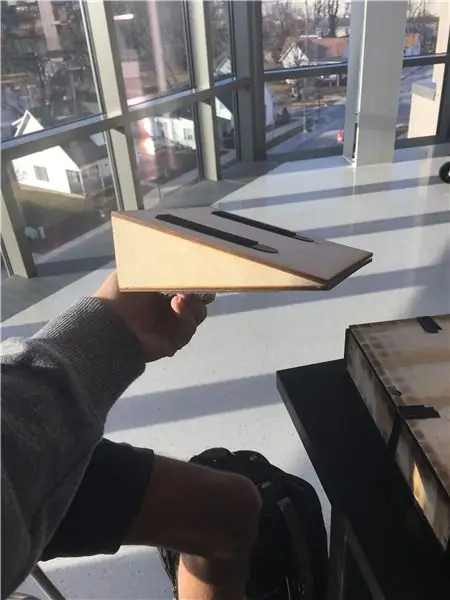
Ljepilom za drvo zalijepite zasebne izreze za drvo kako biste napravili ova 3 predmeta.
(NAPOMENA: Za prvi komad, držač sklopa, nemojte još lijepiti vrh.)
Ostat će vam jedan komad 9x9 u komadu, koji će biti zalijepljen nakon instalacije sklopa.
Korak 4: čičak


Pomoću 2 čičak trake pričvrstite solarnu ploču na vrh držača solarne ploče.
Pomoću još 2 trake pričvrstite držač solarne ploče na držač telefona.
Korak 5: Solarna ploča na USB

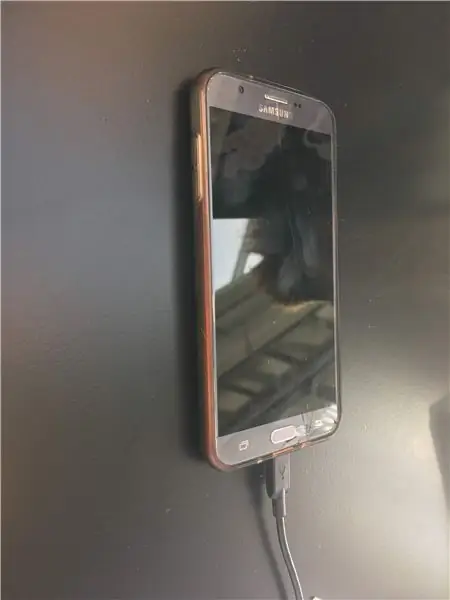
Uzmite jednu od USB žica i prerežite žicu tako da bude dugačka oko stopu ili kraća. Rezačima žice izložite 4 manje žice - trebala bi biti jedna crvena, jedna zelena, jedna bijela i jedna crna. Spojite kopču od crvenog aligatora na srebrno unutarnje ožičenje crvene žice i spojite kopču od crnog aligatora sa srebrnim unutarnjim ožičenjem crne žice. Priključite telefon da vidite prikazuje li se ikona punjenja. Ako ne, pokušajte ponovno na mjestu s više izravne sunčeve svjetlosti ili pod svjetiljkom. Ako i dalje nemate sreće, izmjerite napon koji solarna ploča prima pomoću voltmetra (trebao bi primati oko 4-5 V) i pokušajte upotrijebiti drugi USB kabel.
Korak 6: Sklapanje pločice (svjetlosnog senzora)
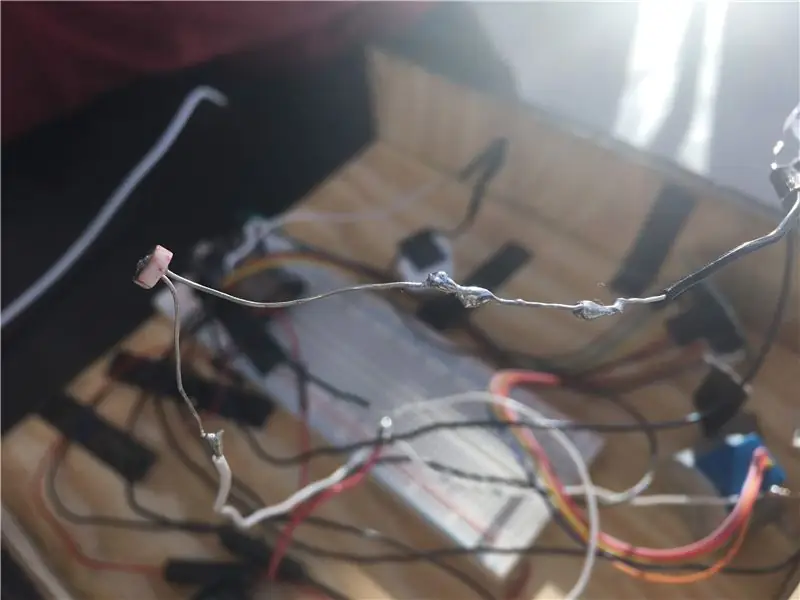

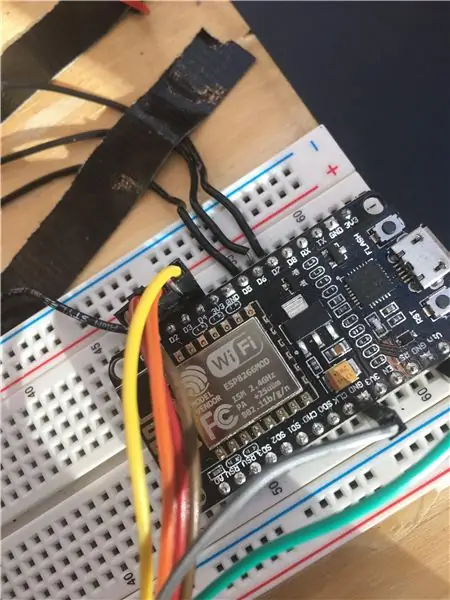
Najprije postavite nodeMCU ispred ploče s mikro USB priključkom prema van
izrežite četiri komada žice od 6 inča s role, zatim skinite svaku stranu kako biste otkrili unutarnju žicu
umetnite jednu stranu svake od ovih žica u pinove D0, D5, D6, D7, ovi pinovi su ulaz za informacije primljene od senzora svjetla
Lemite drugu stranu svake žice na jednu stranu svakog svjetlosnog senzora
Označite svaku od ovih žica gdje je D0 = svjetlosni senzor A, D5 = B, D6 = C i D7 = D
Odrežite i ogolite još četiri žice na 5 inča lemljenjem svake žice s druge strane svakog svjetlosnog senzora
Lemite otvorene krajeve svake žice od 5 inča za spajanje svjetlosnih senzora
Odrežite još jednu žicu od 5 inča koja će biti analogni ulaz, lemite jedan kraj ove žice u spoj svjetlosnih senzora i umetnite otvoreni kraj ove pete žice u pin A0
Nakon što sve ovo dovršite, pomoću trake držite žice u ploči
Korak 7: Sklapanje pločice (koračni motor)


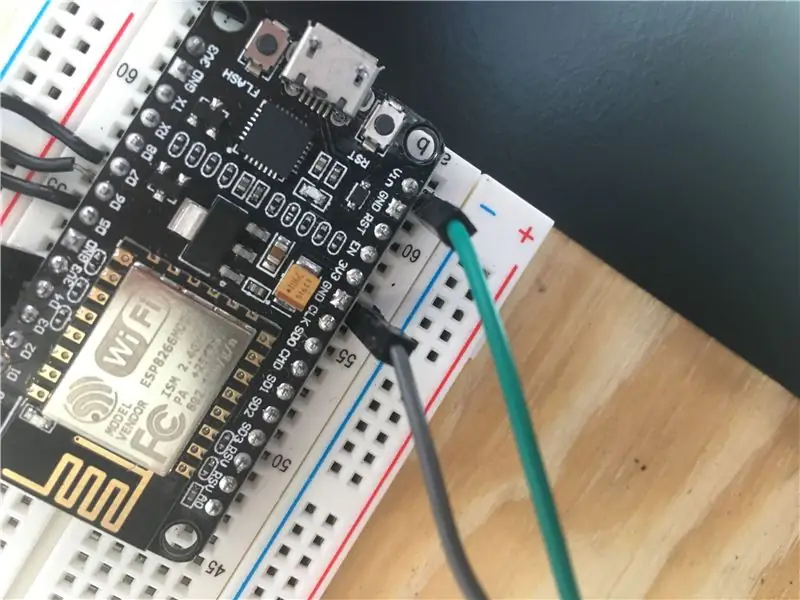
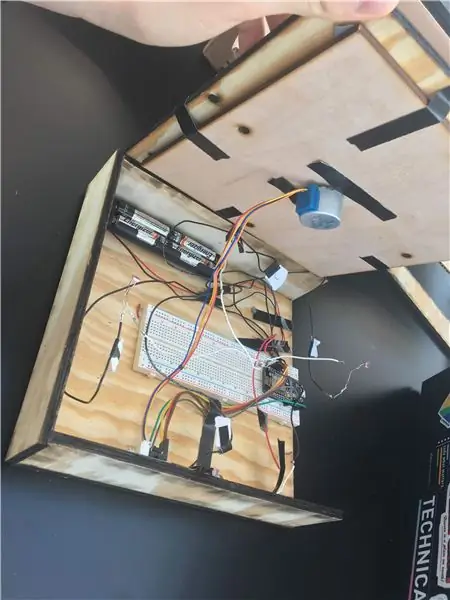
Upotrijebite 4 žice za žene i muškarce te spojite otvore za žene na četiri priključka na upravljačkom programu koraka, ti su priključci označeni s IN1, IN2, IN3, IN4
Spojite muški kraj ovih žica na pinove D1, D2, D3, D4
Uzmite koračni motor i umetnite žice ženskih priključaka spojenih na motor u muške priključke na upravljačkom programu koraka s oznakom A, B, C, D
Upotrijebite svoje zadnje 2 ženske muške žice i spojite žensku stranu jedne s - pinom na upravljačkom programu, a mušku polovicu ove žice spojite s gnd iglom na čvoru mCU, a zatim spojite drugu žensku žicu s + pinom na upravljački program, na ulazni naponski pin na čvoruMCU
Nakon što se sve spoji, skinite ljepljivi poklopac s ploče za lijepljenje i zalijepite ga na dno držača strujnog kruga.
Korak 8: Ispišite 3D komad

Ispišite ovu datoteku pomoću 3D pisača i programa Ultamaker Cura:
Predložak 3D ispisa
Zalijepite otisnuti komad na dno držača telefona.
Korak 9: Sastavite
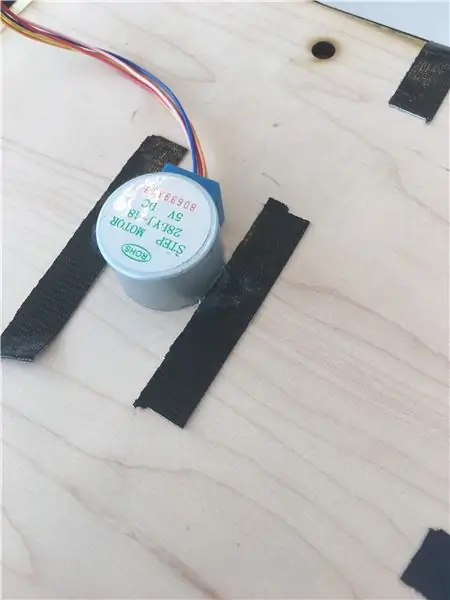


Uzmite vrh držača sklopa i zabodite zašiljenu stranu koračnog motora kroz rupu. Zalijepite koračni motor prema dolje kao na slici.
Sada provucite svjetlosne senzore kroz otvore za svjetlosne senzore koji se nalaze na svakoj od četiri strane vrha držača strujnog kruga.
Uzmite 3d komad i zalijepite ga na drugu stranu rupe.
Pomoću trake pričvrstite poklopac držača strujnog kruga
Spojite držač solarne ploče na držač telefona koji je već trebao biti spojen na držač strujnog kruga, iz gore navedenih koraka, i uključite telefon.
Korak 10: Stavljanje koda na NodeMCU
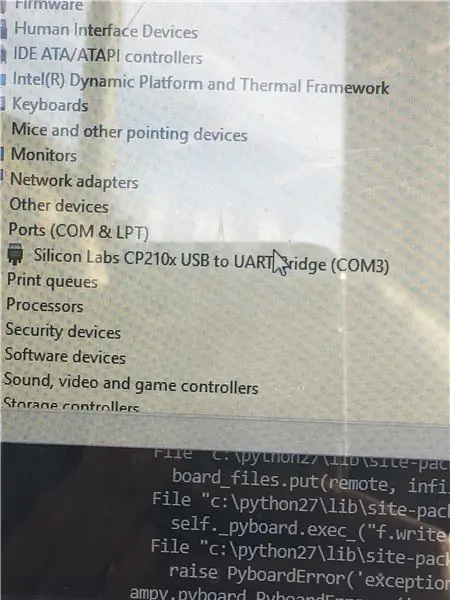
Upotrijebite drugi USB kabel, spojite se na NodeMCU i priključite drugu stranu u računalo. Otvorite Visual Studio Code i otvorite ovu python datoteku.
U terminalu upišite cd desktop, zatim utipkajte -d 0,5 -p COM3 put solar panel_v2.py. (NAPOMENA: vrijednost "COM3" može se promijeniti s računala na računalo. Da biste to pronašli na svom računalu, kliknite gumb prozora, upišite "Upravitelj uređaja", kliknite Priključci, a riječ u zagradama bit će ono što koristite.)
Da biste pokrenuli kôd, instalirajte PUTTY na svoje računalo i otvorite ga. Nakon što se terminal otvori, upišite "import solarpanel_v2" i kôd bi se trebao početi prikazivati, prikazujući odgovarajuće podatke senzora svjetla. Steper bi se također trebao početi kretati.
Preporučeni:
Napravite vlastite panele za LED rasvjetu: 3 koraka

Napravite vlastite panele za LED rasvjetu: U ovom malom projektu pokazat ću vam kako izgraditi panele LED rasvjete koji zaista izgledaju sjajno i koji su izvrsna alternativa uobičajenim sustavima rasvjete. Sve su glavne komponente vrlo česte i lako ih je pronaći. Započnimo
Mobilni punjač za hitne slučajeve pomoću solarne ploče [Cjeloviti vodič]: 4 koraka
![Mobilni punjač za hitne slučajeve pomoću solarne ploče [Cjeloviti vodič]: 4 koraka Mobilni punjač za hitne slučajeve pomoću solarne ploče [Cjeloviti vodič]: 4 koraka](https://i.howwhatproduce.com/images/002/image-5950-17-j.webp)
Mobilni punjač za hitne slučajeve koji koristi solarnu ploču [Cjeloviti vodič]: Tražite način da napunite telefon kada nemate više mogućnosti? Napravite si mobilni punjač za hitne slučajeve s prijenosnom solarnom pločom koji bi vam mogao biti koristan, osobito tijekom putovanja ili dok kampirate na otvorenom. Ovo je hobi projekt s
Jednostavan 5 -minutni USB solarni punjač/opstanak USB punjač: 6 koraka (sa slikama)

Lagani 5 -minutni USB solarni punjač/opstanak USB punjač: Pozdrav dečki! Danas sam upravo napravio (vjerojatno) najjednostavniji USB punjač za solarne ploče! Kao prvo, žao mi je što nisam učitao neke upute za vas. Dečki sam dobio neke ispite u posljednjih nekoliko mjeseci (zapravo ne nekoliko možda tjedan dana …). Ali
Punjač za solarne telefone: 7 koraka

Punjač za solarne telefone: Ove korak po korak upute naučit će vas kako stvoriti vlastiti solarni prijenosni punjač za telefone. Ovisno o materijalima koje kupujete i koristite, projekt bi trebao koštati između 15 i 30 USD. Solarni prijenosni punjač za telefon savršen je način da
IOT123 - SOLARNI TRACKER - NAPON/PAN, OKVIR PANELE, LDR NOSAČI RIG: 9 koraka (sa slikama)

IOT123 - SOLARNI TRACKER - TILT/PAN, PANEL FRAME, LDR MOUNTS RIG: Većina DIY dizajna za dvoosne solarne tragove " vani " temelje se na 9G Micro Servo-u koji je stvarno nedovoljno ocijenjen da bi mogao progurati nekoliko solarnih ćelija, mikrokontroler, bateriju i kućište. Možete dizajnirati oko
